L’un des problèmes les plus courants, non seulement avec Instagram, mais avec n’importe quelle application sur Android, est que l’application ne s’ouvre pas . Nous pouvons essayer de l’ouvrir, mais ce n’est peut-être pas possible. L’écran se vide ou lorsque nous essayons de l’ouvrir, il se referme automatiquement, sans que nous puissions faire quoi que ce soit.
Comment réparer Instagram ne fonctionne pas sur Android

L’application ne se lance pas du tout, n’a pas toutes ses fonctions en cours d’exécution ou se bloque de manière intermédiaire. Ce problème est très courant et se produit à une assez grande échelle. Dans cet article, nous allons passer en revue toutes les causes de ce problème et les solutions pour y remédier. Il existe différentes façons de corriger l’erreur d’Instagram qui continue de planter.
Lire aussi : Instagram ne se charge pas sur Android : que faire ?
Solution 1: redémarrez votre appareil Android
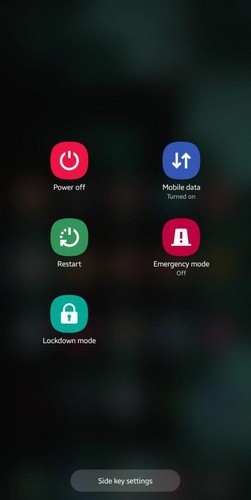
Il peut parfois y avoir des erreurs dans les processus du téléphone et nous ne pouvons pas ouvrir l’application. Une solution aussi simple que le redémarrage du téléphone aide généralement tout à fonctionner à nouveau correctement. Pour redémarrer votre appareil Android, maintenez le bouton d’alimentation enfoncé pendant quelques secondes jusqu’à ce que certaines options s’affichent à l’écran. Appuyez sur le bouton Redémarrer pour redémarrer votre appareil Android. Ensuite, ouvrez l’application Instagram.
Solution 2: Effacer les données et le cache d’Instagram
Chaque application dans Android OS a des données d’application stockées dans le système pour stocker les préférences de l’application, le nom d’utilisateur, le mot de passe et d’autres détails. Vous pouvez penser au stockage total sur Instagram comme à deux espaces. Une partie contient les fichiers de base de l’application téléchargés par le PlayStore. L’autre partie contient les préférences de l’utilisateur, le compte de l’utilisateur, etc.
La seconde partie peut être dans un état d’erreur ou avoir de mauvaises configurations stockées. Pour résoudre ce problème, nous effacerons les données de votre application et verrons si cela résout notre problème.
- Ouvrez l’application Paramètres et cliquez sur Applications.
- Localisez Instagram dans la liste. Cliquez maintenant sur Stockage .
- Vous aurez maintenant deux options, à savoir Effacer les données et Effacer le cache. Cliquez sur les deux options.
- Maintenant, lancez à nouveau l’application Instagram et vérifiez si le problème est résolu.
Solution 3 : mettre à jour votre système d’exploitation
Vous devez avoir le dernier système d’exploitation installé sur vos appareils. Les mises à jour du système d’exploitation visent à augmenter la stabilité et à résoudre les problèmes en plus d’ajouter de nouvelles fonctionnalités. Si vous utilisez un système d’exploitation très obsolète avec plusieurs mises à jour, il est recommandé de mettre à jour dès que possible. Voici les étapes pour rechercher les mises à jour sur Android.
Ici, nous allons naviguer vers les paramètres de votre appareil Android et rechercher des mises à jour potentielles.
- Ouvrez les paramètres de votre application Android en appuyant une fois sur son application.
- Une fois dans les paramètres, naviguez vers le bas et après la recherche, cliquez sur Mise à jour du logicie.
- Maintenant, il y aura plusieurs options présentes. Cliquez sur Télécharger les mises à jour manuellement .
- Votre téléphone commencera maintenant à rechercher automatiquement les mises à jour. S’il y en a, assurez-vous de les laisser s’installer. Après avoir redémarré votre téléphone, vérifiez si le problème est résolu.
Solution 4: installer la dernière version d’Instagram
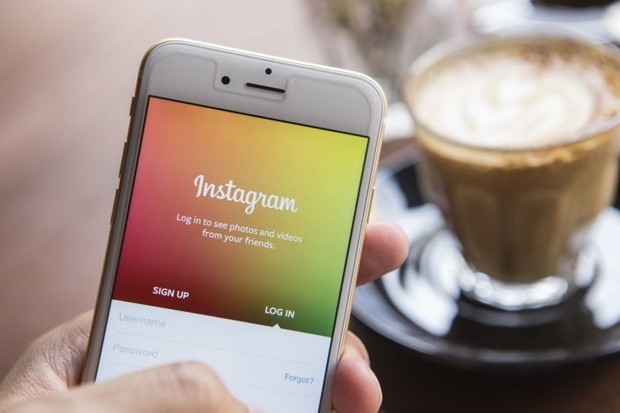
L’équipe Instagram publie de temps en temps des mises à jour fréquentes de l’application. Ces mises à jour ciblent les derniers problèmes de l’application et introduisent parfois une stabilité supplémentaire et de nouvelles fonctionnalités. Si vous vous retenez, mettez à jour votre application dès que possible.
Dans cette étape, nous naviguerons vers l’Android Play Store et en accédant à l’onglet Mise à jour, nous mettrons à jour l’application avec la dernière version disponible.
- Ouvrez le Play Store sur votre appareil Android. Faites maintenant glisser l’écran vers la droite à partir du côté gauche et une nouvelle barre des tâches apparaîtra. Cliquez sur Mes applications et jeux .
- Accédez maintenant à l’onglet Mises à jour . Maintenant, recherchez Instagram et devant lui, cliquez sur la mise à jour.
L’application va maintenant commencer à se mettre à jour automatiquement. Une fois la mise à jour effectuée, ouvrez l’application et vérifiez si le problème est résolu.






